Diagrammen worden ontworpen door de modelleerder in de Engage Process Modeler. Nadat ze zijn aangeboden voor publicatie worden ze zichtbaar in Engage Process Publisher in de lijst Ter beoordeling.
U kunt als Publisher extra overzichtsdiagrammen maken of nieuwe versies van gepubliceerde overzichten. Uw hoofdtaak is om de aangeboden diagrammen te beoordelen en om ze beschikbaar te maken voor anderen in de organisatie in de Engage Process Viewer.
Om dit de toegang tot de diagrammen eenvoudiger te maken kunnen ze in een mappenstructuur worden geplaatst.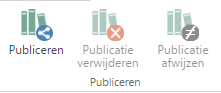
Er zijn drie hoofdfuncties beschikbaar om publicaties te beheren. Deze zijn te vinden in groep Publiceren van tabblad Start.
U kunt diagrammen publiceren of afwijzen die ter beoordeling zijn en u kunt de publicatie verwijderen van reeds gepubliceerde diagrammen. Door dit te doen wijzigt u de status van een diagram. U kunt ook diagrammen en mappen verplaatsen naar andere mappen.
Alle acties die in dit hoofdstuk beschreven staan kunnen ongedaan gemaakt worden met de knoppen linksboven in de Engage Process Publisher.
Het resultaat van al deze acties is ook direct zichtbaar voor de gebruikers van de Engage Process Viewer (na verversen).
Nadat een diagram is gepubliceerd kunt u een Viewer koppeling maken die toegang geeft tot dit diagram in de Engage Process Viewer.
Hoe kan ik mappen aanmaken en wijzigen in de Publisher?
Om in nieuwe map in de Publicatie aan te maken kiest u voor Nieuwe map in groep Toevoegen van tabblad Start.
Er verschijnt een dialoog. Voer hier de naam van de map in. Als er een diagram geselecteerd was wordt de map op hetzelfde niveau aangemaakt als het diagram. Als er een map geselecteerd was wordt de nieuwe map aangemaakt binnen de geselecteerde map.
Gebruik Verwijderen in groep Acties van het tabblad Start om mappen te verwijderen. U kunt een map alleen verwijderen als deze leeg is. U dient dan eerst de publicatie te verwijderen voor alle diagrammen in een map en mappen binnen de map te verwijderen of te verplaatsen. Kies voor Hernoemen in groep Acties om een map te hernoemen.
Het is ook mogelijk om een map te kopiëren en deze vervolgens te plakken op een andere plek in de publicatie. Als u dit doet wordt uitsluitend de mappenstructuur gekopieerd. Dus alle mappen en submappen, maar niet de onderliggende diagrammen.
Als u beschikt over de juiste rechten is het zelfs mogelijk om een map te kopiëren vanuit een project in Engage Process Modeler en deze te plakken in een publicatie in Engage Process Publisher. Let op dat dit alleen goed werkt als zowel de Engage Process Modeler als de Engage Process Publisher zijn geopend in dezelfde browser.
Standaard hebben de mappen zelf geen autorisatie voor gebruikers van Engage Process Viewer. Een gebruiker kan alle mappen zien met diagrammen waarvoor ze geautoriseerd zijn. Echter, het is mogelijk om ook voor een map autorisatie in te stellen. Als deze is ingesteld is de inhoud van een map alleen zichtbaar voor de Engage Process Viewer gebruikers die voor de map geautoriseerd zijn.
Hoe kan ik een proces of overzicht publiceren?
Publiceren in de Publisher gaat heel simpel met Drag & Drop of via de knop Publiceren onder he tabblad Start.
Om een diagram te publiceren selecteert u deze in paneel Ter beoordeling (of in het paneel Archief) en kiest u voor de knop Publiceren in groep Publiceren van tabblad Start of versleept u deze met de linkermuisknop naar het paneel Publicatie.
Het Autorisatie dialoog verschijnt. U besluit hier wie welke diagrammen kunnen zien die worden gepubliceerd. Ken de rechten toe. U kunt deze autorisatie later nog wijzigen.
Als uw abonnement de Feedback module bevat kunt u hier ook aangeven wie reacties kan plaatsen op het gepubliceerde diagram. In dit geval ziet u ook een extra knop Feedback notificatielijst. Druk hier op om te bepalen wie er notificatie e-mails ontvangt als er een nieuwe reactie is toegevoegd. Zie ook feedback notificatielijst.
De diagrammen worden in de geselecteerde map geplaatst op het geselecteerde niveau in paneel Publicatie. De status wordt gewijzigd naar Gepubliceerd.
Om de versienummers te zien van de gepubliceerde diagrammen kunt u deze selecteren en kijken naar de eigenschappen.
Merk op dat de namen van de diagrammen in paneel Publicatie altijd alfabetisch gerangschikt zijn in tegenstelling tot de panelen Ter beoordeling en Archief.
Als de geselecteerde diagrammen meer dan een versie bevatten van hetzelfde diagram (bijvoorbeeld Concept en Aangeboden) kunt u niet publiceren omdat er maar een versie van een diagram tegelijk gepubliceerd kan zijne.
Als er van een van de gekozen diagram al een gepubliceerde versie bestaat verschijnt er een dialoog met de vraag of deze moeten worden vervangen. Als u hier kiest voor Ja zal de gepubliceerde versie worden vervangen. Dit betekent dat de nieuwe versie automatisch in dezelfde map wordt geplaatst en dezelfde autorisatie en naam krijgen als de reeds gepubliceerde versie.
Als u hier Nee kiest wordt de oude gepubliceerde versie weggehaald, maar wordt de nieuwe versie geplaatst op de geselecteerde locatie en wordt u gevraagd om de autorisatie te kiezen.
Hoe kan ik een Publicatie afwijzen in de Publisher?
Je kan processen en overzichten afwijzen door ze te selecteren en onder het tabblad Start te klikken op Afwijzen.
Om een publicatie af te wijzen selecteert u deze in paneel Ter beoordeling en kiest u voor Publicatie afwijzen in groep Publiceren van tabblad Start of versleept u deze naar paneel Archief..
Het diagram wordt nu vanuit de publicatie naar het Archief verplaatst met status Afgewezen. Merk op dat het diagram niet altijd bovenaan de lijst terecht komt omdat deze lijst is gesorteerd op aanmaakdatum waardoor recente versies bovenaan staan.
U kunt ook diagrammen helemaal verwijderen, dus ook uit het Archief. Selecteer de diagrammen in het Archief en kies voor Verwijderen onder het tabblad Start.
Hoe kan ik een gepubliceerd proces of overzicht verwijderen?
Om een proces of overzicht te verwijderen, selecteert u deze in de publicatie en kiest u voor Publicatie verwijderen in groep Publiceren van tabblad Start of sleept u deze naar het Archief.
Er kan maar één diagram tegelijk uit de publicatie worden verwijderd. Dit is om te voorkomen dat verbindingen niet verdwijnen of een per-ongeluk verkeerd geselecteerd proces of overzicht wordt verwijderd uit de publicatie.
Het diagram wordt nu vanuit de publicatie naar het Archief verplaatst met status Publicatie verwijderd. Merk op dat het diagram niet altijd bovenaan de lijst terecht komt omdat deze lijst is gesorteerd op aanmaakdatum waardoor recente versies bovenaan staan.
Het diagram wordt automatisch uit de publicatie verwijderd als er een nieuwe versie van hetzelfde diagram wordt gepubliceerd.
U kunt ook diagrammen helemaal verwijderen, dus ook uit het Archief. Selecteer de diagrammen in het Archief en kies voor Verwijderen.
Wat zijn de statussen van processen en overzichten in de Publisher?
Om de acties in de Engage Process Publisher goed te begrijpen moet u vertrouwd zijn met de concepten diagramversie en zijn status.
Diagrammen (processen, brainstorms en overzichten) zijn ontworpen door modelleerders in de Engage Process Modeler. De versie van een diagram dat nog in ontwikkeling is, is alleen zichtbaar voor de modelers.
Door een diagram aan te bieden voor publicatie maakt de modelleerder een andere versie van zijn diagram, de aangeboden versie. Deze wordt beschikbaar in de Engage Process Publisher.
U kunt als publisher de status van de aangeboden versie wijzigen. U kunt ook een nieuwe versie aanmaken, de concept versie. De mogelijke versieovergangen zijn zichtbaar in onderstaand diagram: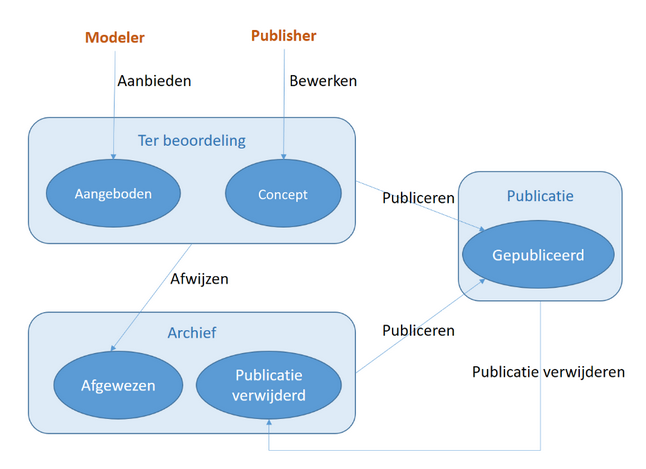 Er zijn drie groepen van diagram statussen: Ter beoordeling, Publicatie en Archief.
Er zijn drie groepen van diagram statussen: Ter beoordeling, Publicatie en Archief.
Er kan maar een versie van hetzelfde diagram bestaan met de status Aangeboden, Concept en Gepubliceerd. Dit betekent dat:
- als een Modeler een versie aanbiedt dat al is aangeboden wijzigt de eerder aangeboden versie automatisch naar Afgewezen,
- als u een versie publiceert van een diagram dat al gepubliceerd is wordt de eerder gepubliceerde versie automatisch gewijzigd naar Publicatie verwijderd,
- u kunt geen nieuwe Concept versie aanmaken van een diagram dat al een Bewerkte versie heeft. De oude versie moet eerst worden afgewezen.
Hoe kan ik gepubliceerde processen, overzichten en mappen verplaatsen?
De indeling in je eigen gepubliceerde mappenstructuur kan je aanpassen met Drag & Drop met je muis.
Als u een proces of overzicht publiceert kunt u dit op een bepaalde plaats in de publicatiestructuur plaatsen. U kunt deze plaats later wijzigen door het diagram te verslepen vanuit de ene map naar de andere map. Dit door in het deelvenster Publicatie het proces of overzicht te selecteren en vast te houden met je linkermuisknop. Vervolgens sleept u het naar de gewenste positie in de publicatiestructuur.
U kunt ook complete mappen op die manier verplaatsen. U kunt meer dan een diagram (of map) selecteren en deze verplaatsen, maar alleen als alle geselecteerde diagrammen zich in dezelfde map of op het hoogste niveau bevinden.
U kunt niet binnen dezelfde map verplaatsen om de volgorde te wijzigen. De volgorde is altijd alfabetisch met de mappen bovenaan.
Als het resultaat niet is wat u verwachtte, kan deze actie ongedaan worden gemaakt.
